Word中的表格如何自動添加表頭?

轉轉大師PDF轉換器
支持40多種格式轉換,高效辦公
Word中的表格如何自動添加表頭?相信這個問題也很經常碰到,也甚至是非常智能的一個操作。我們在Excel中表格可以是無限添加到1048576行。但是Word它有個缺點那就是一張的高度后,會自動變成新的空白頁繼續顯示。碰到表格使用起來就沒辦法像在Excel中那么順暢的使用了。
我們在Excel中有一個功能叫做凍結窗格,能讓標題一直不滾動顯示在頂部。但是Word就沒這個功能了。所以需要在每一頁的表格頭部添加一個表頭。這樣就能解決問題了。
可能有的人想說用復制粘貼,重復顯示表格標題行
表格換頁后,標題需要在新的頁面重復顯示一遍。
窒息操作:
一格一格地復制粘貼,當我把文檔排版完,剛好就到了下班時間,甚至還會碰到某個地方要增加內容。導致所有的表格表頭全跑位了,再次去修改內容,非常的繁瑣也不智能。
標準操作:
1.選中表格的標題行。
2. 依次點擊【表格工具-布局】-【數據】-【重復標題行】,這樣就完成標題行的跨頁重復啦!
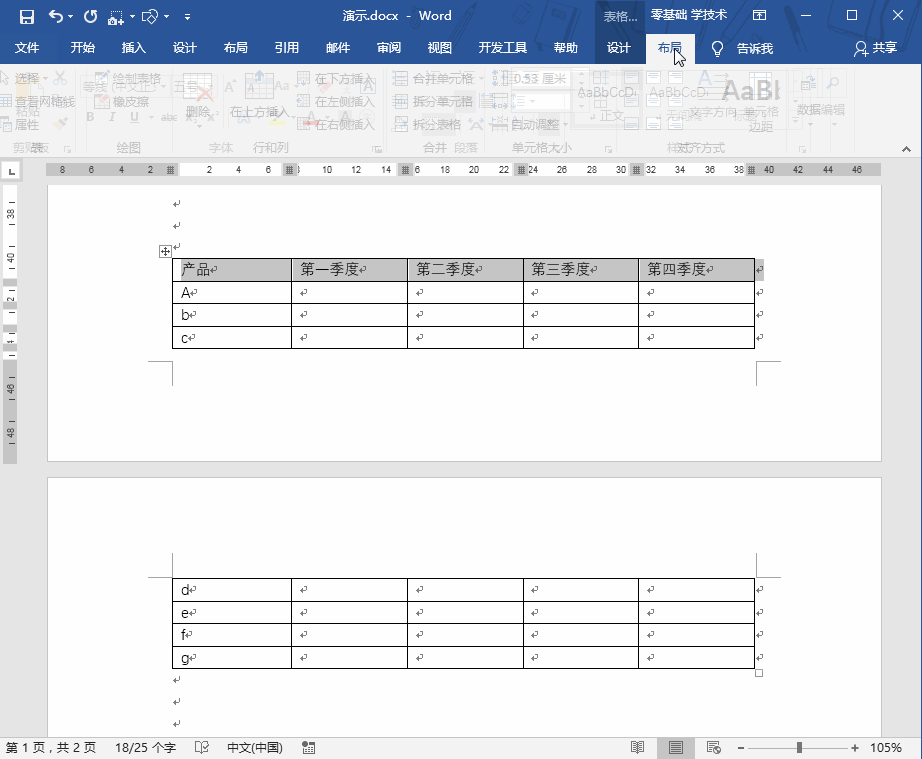
這時候我們在來添加內容,這些表頭也不會改變。
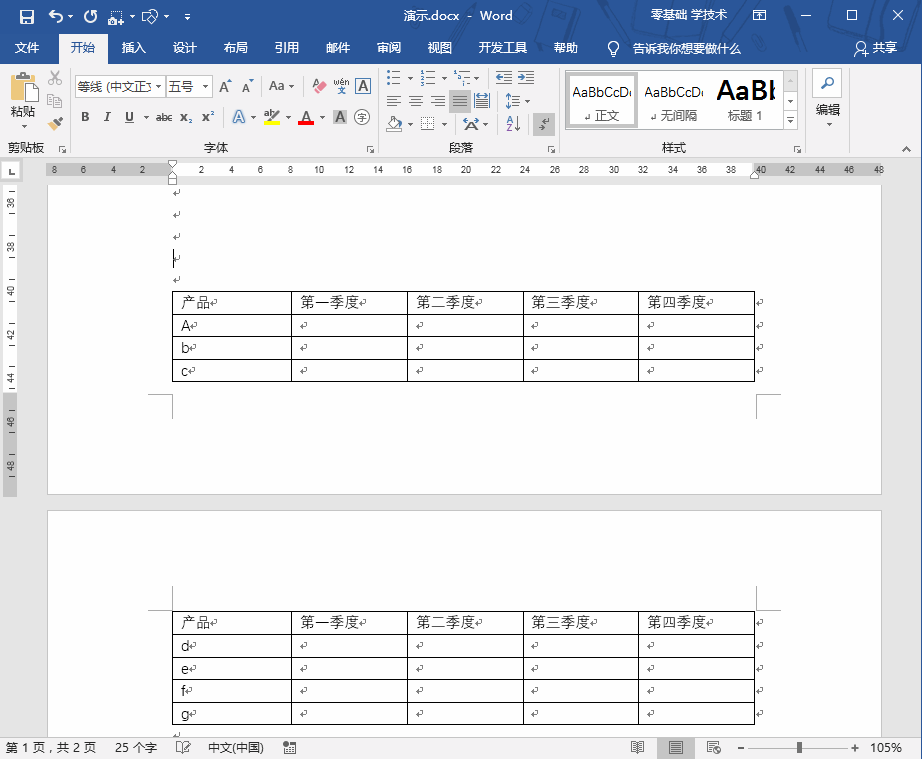
假如你學習到了這個新技能不妨轉發推薦給你的小伙伴。并動動小指頭收藏,以免下次走丟。
我們將定期更新Word、Excel、PPT等操作技巧。pdf轉換器供在線免費的PDF轉word、PDF轉Excel、PDF轉PPT服務。
我們在Excel中有一個功能叫做凍結窗格,能讓標題一直不滾動顯示在頂部。但是Word就沒這個功能了。所以需要在每一頁的表格頭部添加一個表頭。這樣就能解決問題了。
可能有的人想說用復制粘貼,重復顯示表格標題行
表格換頁后,標題需要在新的頁面重復顯示一遍。
窒息操作:
一格一格地復制粘貼,當我把文檔排版完,剛好就到了下班時間,甚至還會碰到某個地方要增加內容。導致所有的表格表頭全跑位了,再次去修改內容,非常的繁瑣也不智能。
標準操作:
1.選中表格的標題行。
2. 依次點擊【表格工具-布局】-【數據】-【重復標題行】,這樣就完成標題行的跨頁重復啦!
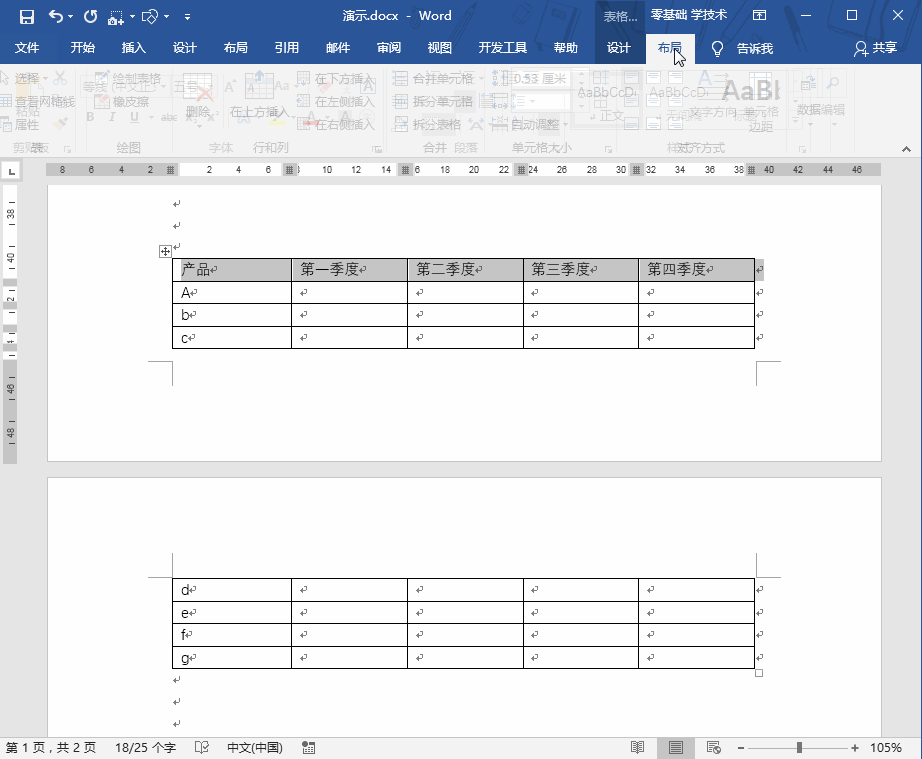
這時候我們在來添加內容,這些表頭也不會改變。
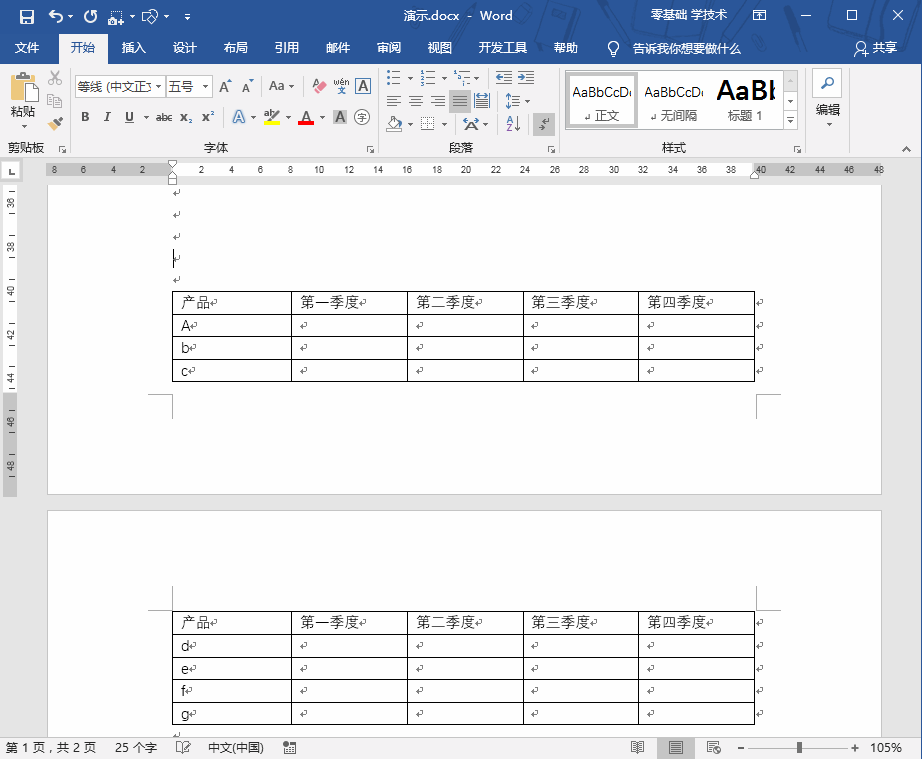
假如你學習到了這個新技能不妨轉發推薦給你的小伙伴。并動動小指頭收藏,以免下次走丟。
我們將定期更新Word、Excel、PPT等操作技巧。pdf轉換器供在線免費的PDF轉word、PDF轉Excel、PDF轉PPT服務。

 馬上下載
馬上下載
 閩公網安備 35020302001971號
閩公網安備 35020302001971號